Grįžtant prie Spotlightfunkcijos, dabar žinomos kaip Spotlight versija 2.0, ZBrush2019pristatė galingą papildymą: Snapshot 3D įrankį. Ši funkcija leidžia tau kurti sudėtingus ir švarius mesh'ius iš paprastų Alphas. Čia parodysiu tau, kaip išspausti maksimumą iš šios naujos funkcijos.
Svarbiausi įžvalgos
- Spotlight 2.0 sujungia Alphas ir tekstūras tiksliai mesh projekcijai.
- Perspektyvinė apžvalga turi būti išjungta, kad gautum tikslius rezultatus.
- Specializuotos peržiūros ir Alphas naudojimas sukuria aukštos kokybės mesh'us.
- Snapshots gali reikšmingai pagerinti tavo modelio geometriją.
Žingsnis po žingsnio instrukcijos
Žingsnis 1: Įjunkite Spotlight
Norėdamas dirbti su Spotlight, pirmiausia pasirink tinkamą tekstūrą Lightbox. Pradėsiu su medienos tekstūra, kurią rasi „Tekstūros“ kategorijoje. Spausk „Pridėti prie Spotlight“, kad pridėtum tekstūrą.
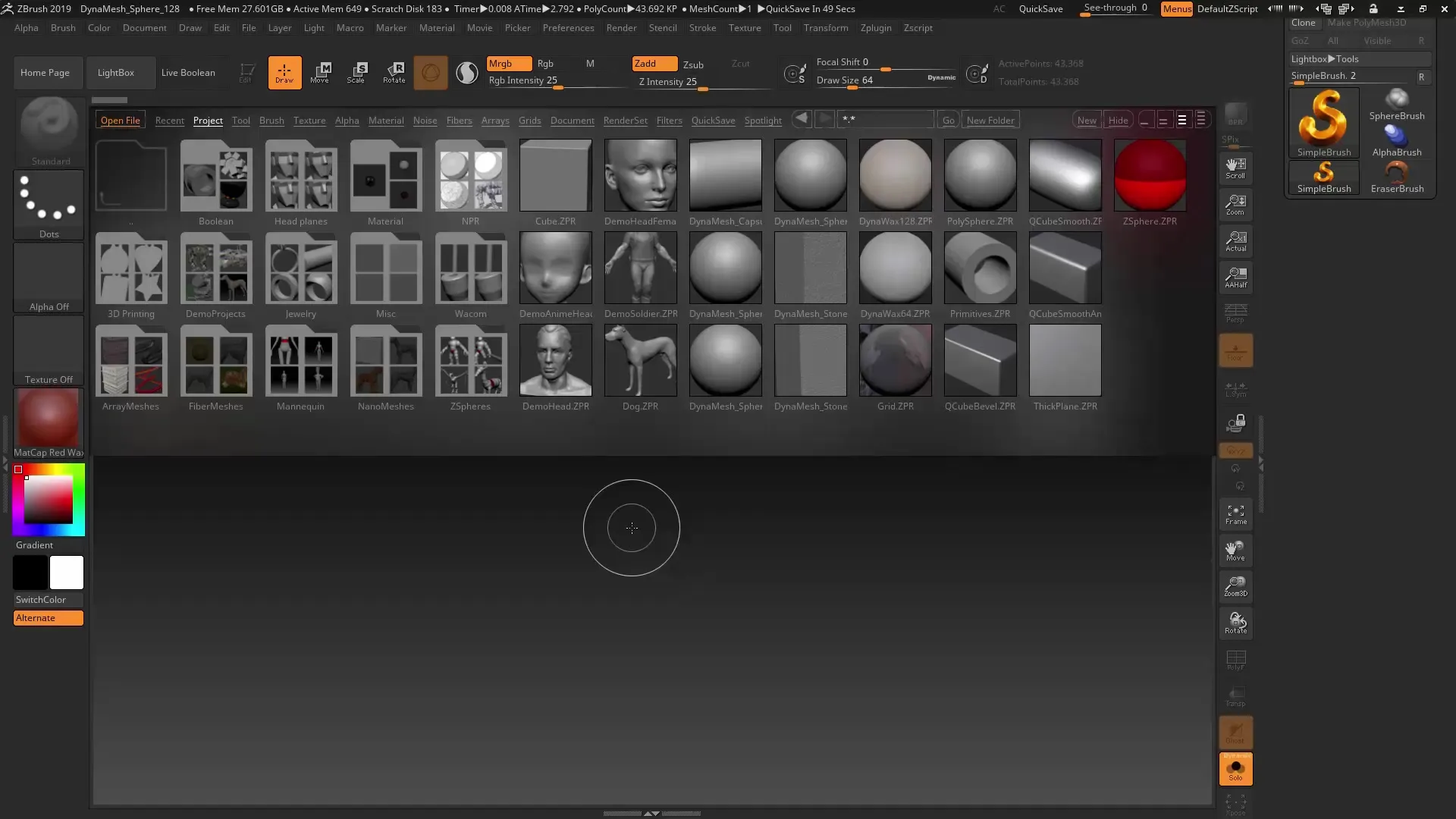
Žingsnis 2: Tekstūros pritaikymas tavo geometrijai
Uždėk tekstūrą ant geometrijos, vilkdama ją su pelės kursoriu už oranžinio apskritimo. Šiuo momentu gali pritaikyti tekstūros dydį naudodamasis mastelio funkcija.
Žingsnis 3: Padidink poligonų skaičių
Norėdamas pagerinti tekstūros kokybę, turėtum padidinti savo geometrijos poligonų skaičių. Tam naudok klavišų kombinaciją Ctrl+D. Didesnis poligonų skaičius pagerina tekstūros detalumą. Patikrink rezultatą paspaudęs Shift+Z.
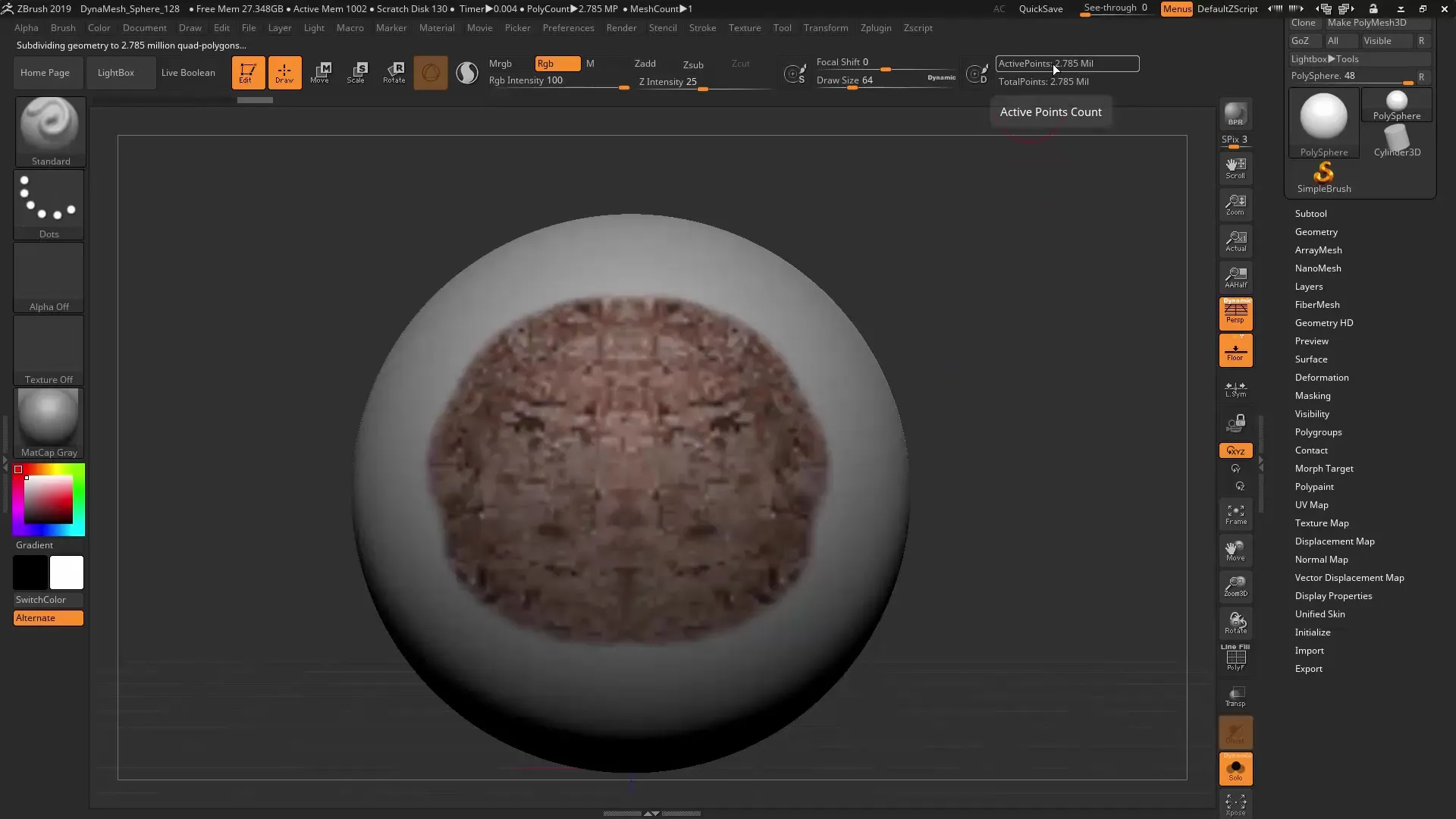
Žingsnis 4: Alpha funkcijos naudojimas
Norėdamas naudoti naują Alpha funkciją, eik į „Alpha“ ir pasirink pageidaujamą Alpha. Pridėk jį prie Spotlight. Ištrink pirminę tekstūrą, nes dabar nori dirbti tik su Alpha.
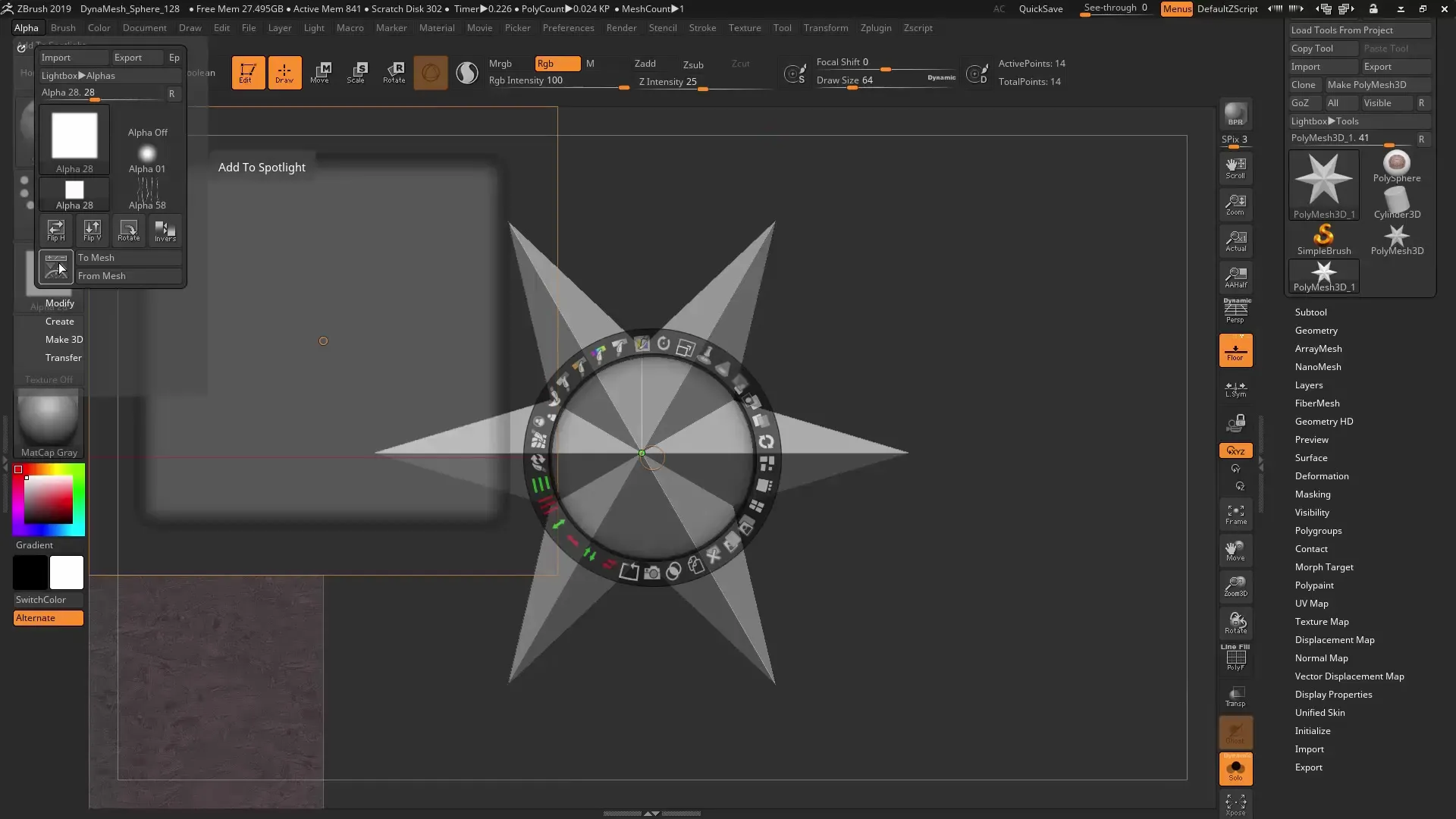
Žingsnis 5: Alpha suorientavimas
Alfo orientavimas ant tavo geometrijos yra itin svarbus. Perkelk oranžinį apskritimą arčiau vidurio savo Alpha, kol taps matomas „Image Center“ žymeklis. Ten orientacija bus optimaliai pritaikyta. Tada uždėk Alpha ant norimos vietos tavo mesh'e.
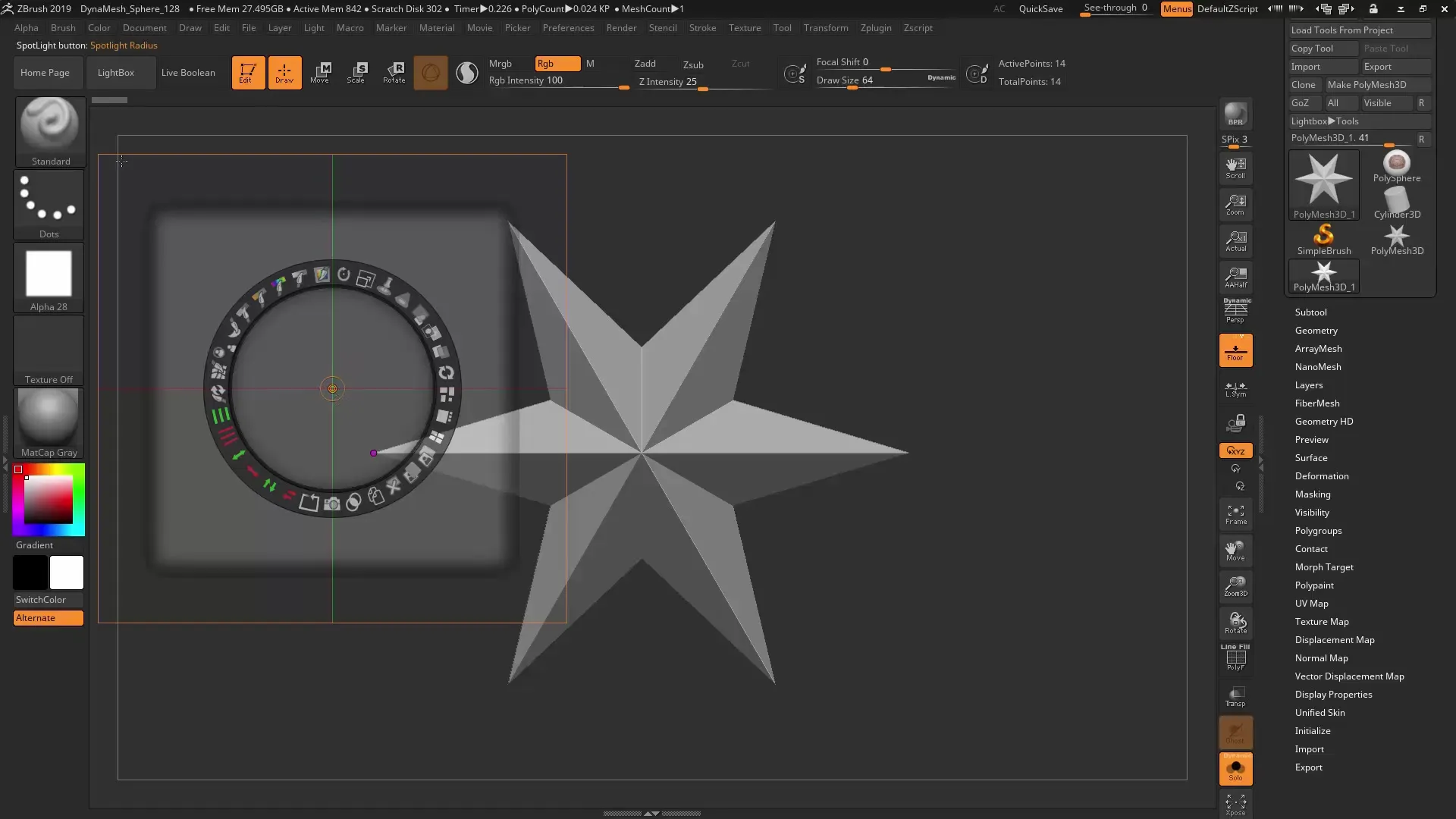
Žingsnis 6: Sukurk Snapshot
Dabar tu viską paruošiau. Sukurk Snapshot, spausdamas atitinkamą funkciją. Tu pastebėsi ryškią šviesą, kad mesh dabar buvo sukurtas. Įsitikink, kad naujovė apvalintose briaunose ir bendra forma atitinka tavo reikalavimus.
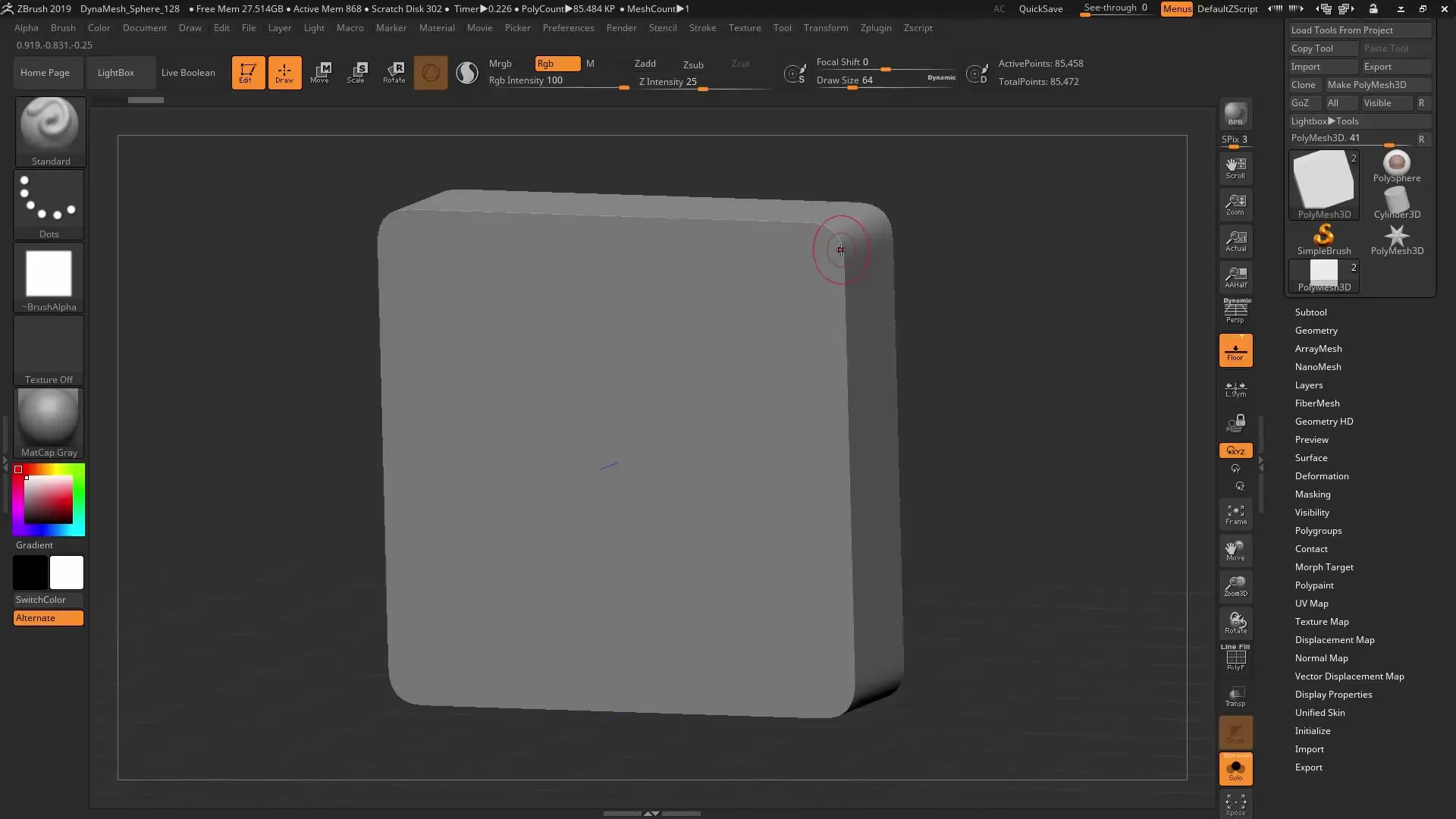
Žingsnis 7: Matomų sluoksnių ir paviršių analizė
Pereik prie poligonų nustatymų ir įjunk „Polyframe“. Tai leis tau patikrinti savo Snapshot geometrijos struktūrą. Tu pamatysi, kad paviršiai labai švarūs ir briaunos gerai apibrėžtos.
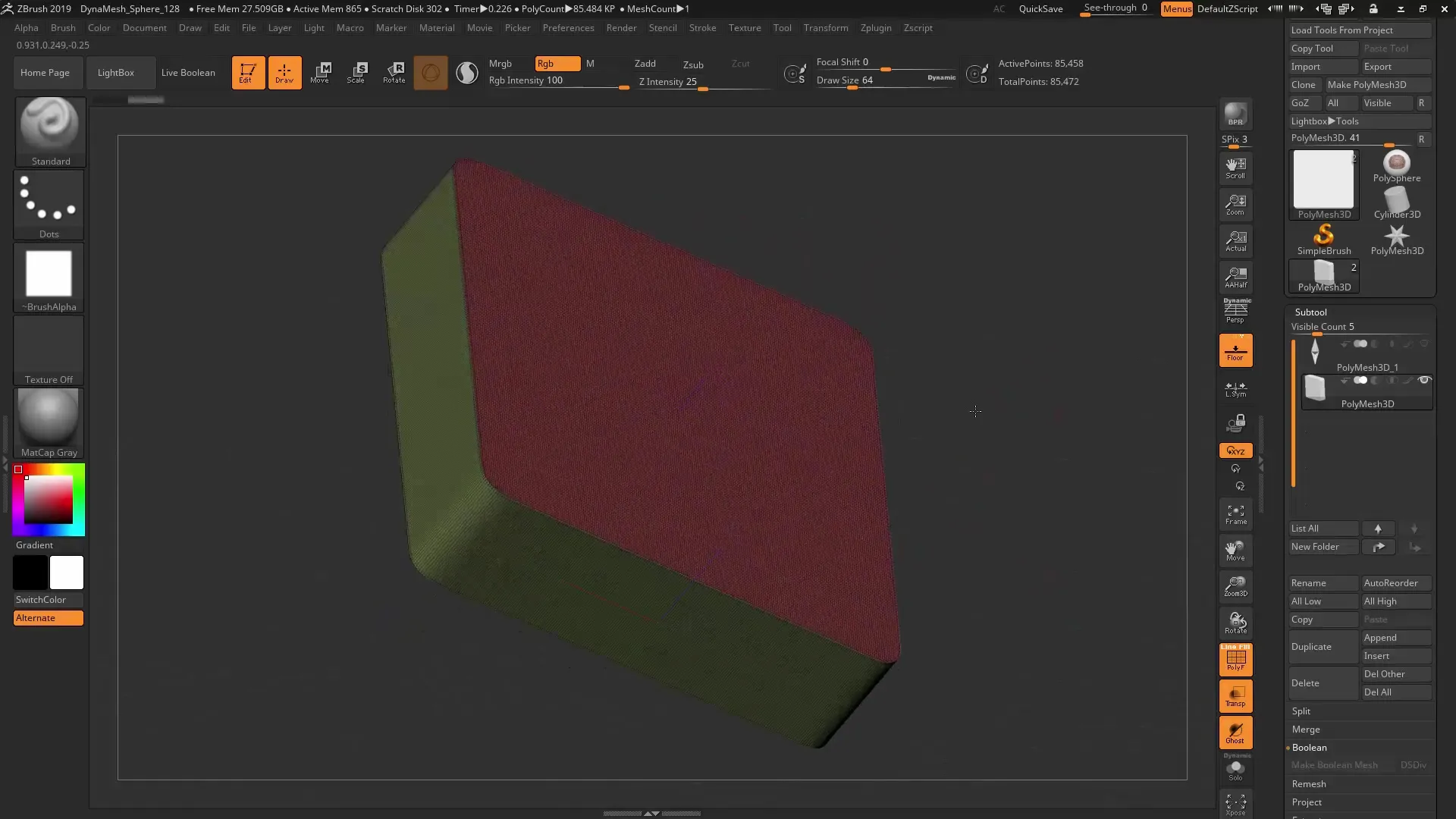
Žingsnis 8: Naudok intriguojančius Alphas
Patikimesniems rezultatams gali naudoti ir kūrybingesnius Alphas, kuriuos gali sukurti programose kaip Illustrator ar Photoshop. Importuok tokius Alphas, kad sukurtum įdomius ir detalius dizainus.
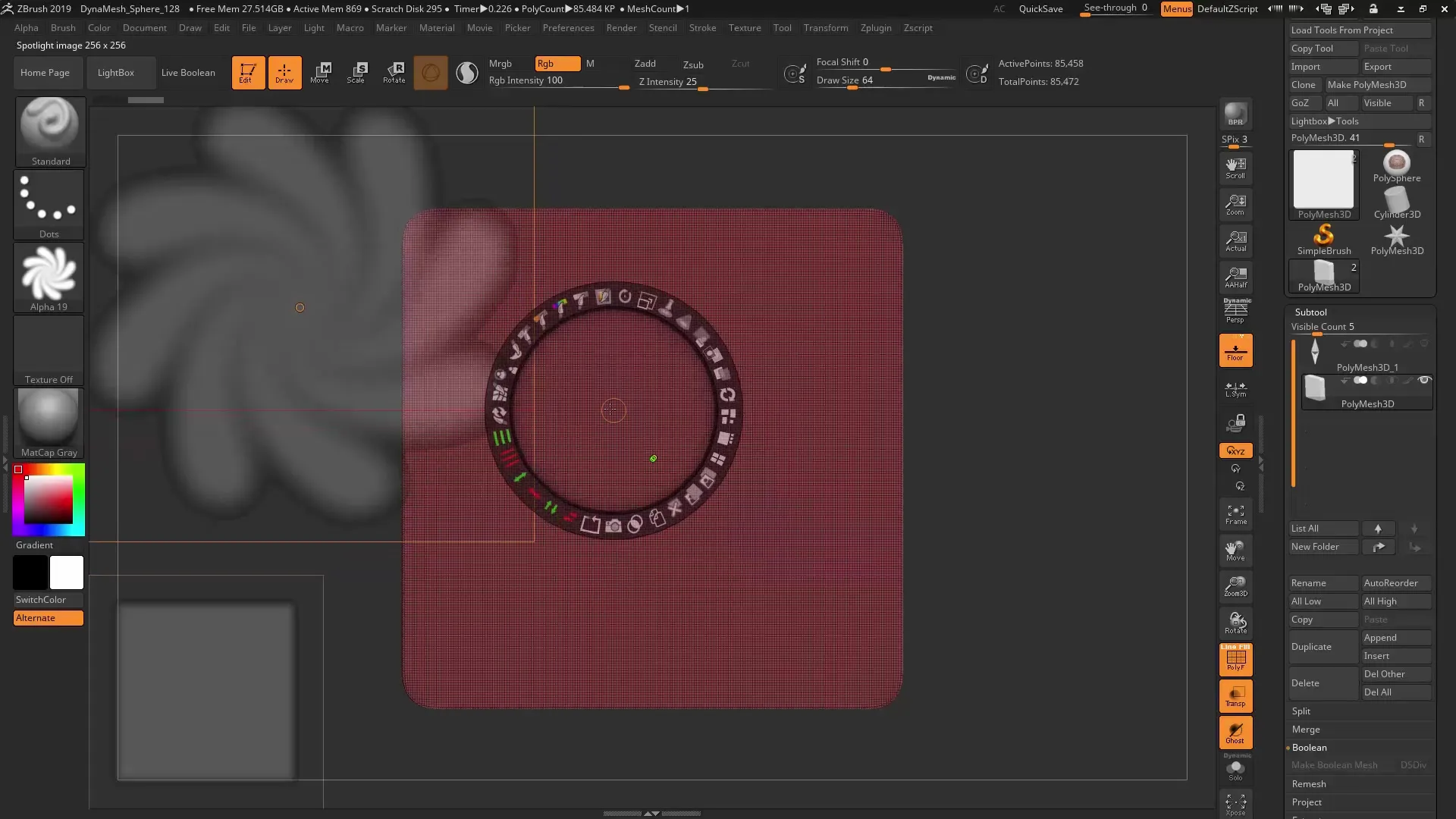
Žingsnis 9: Alpha dydžio pritaikymas
Atkreipk dėmesį į savo Alpha dydį lyginant su mesh'u. Svarbu, kad Alpha nebūtų per didelis ar per mažas, kad gautum gerus rezultatus. Jei reikia, sumažink peržiūrą ir grįžk į mesh paviršių prieš darydamas dar vieną Snapshot.
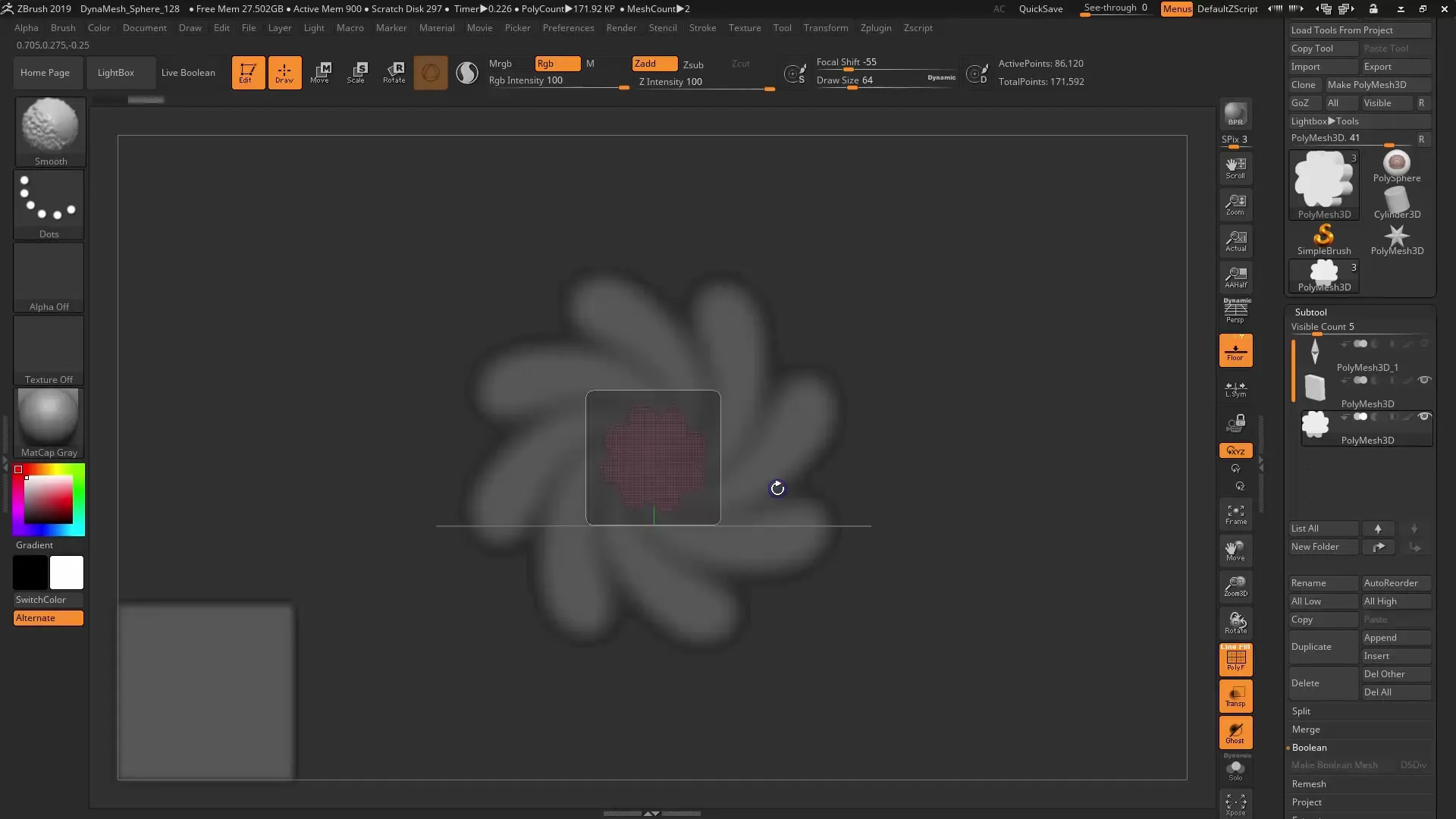
Žingsnis 10: Sukūrimo santrauka
Po to, kai pereisi per įvairius žingsnius, dėl skirtingo poligonų skaičiaus tavo darbo rezultatas gali skirtis. Su tinkamais nustatymais ir Alphas gali greitai sukurti sudėtingus ir detalius Mesh.
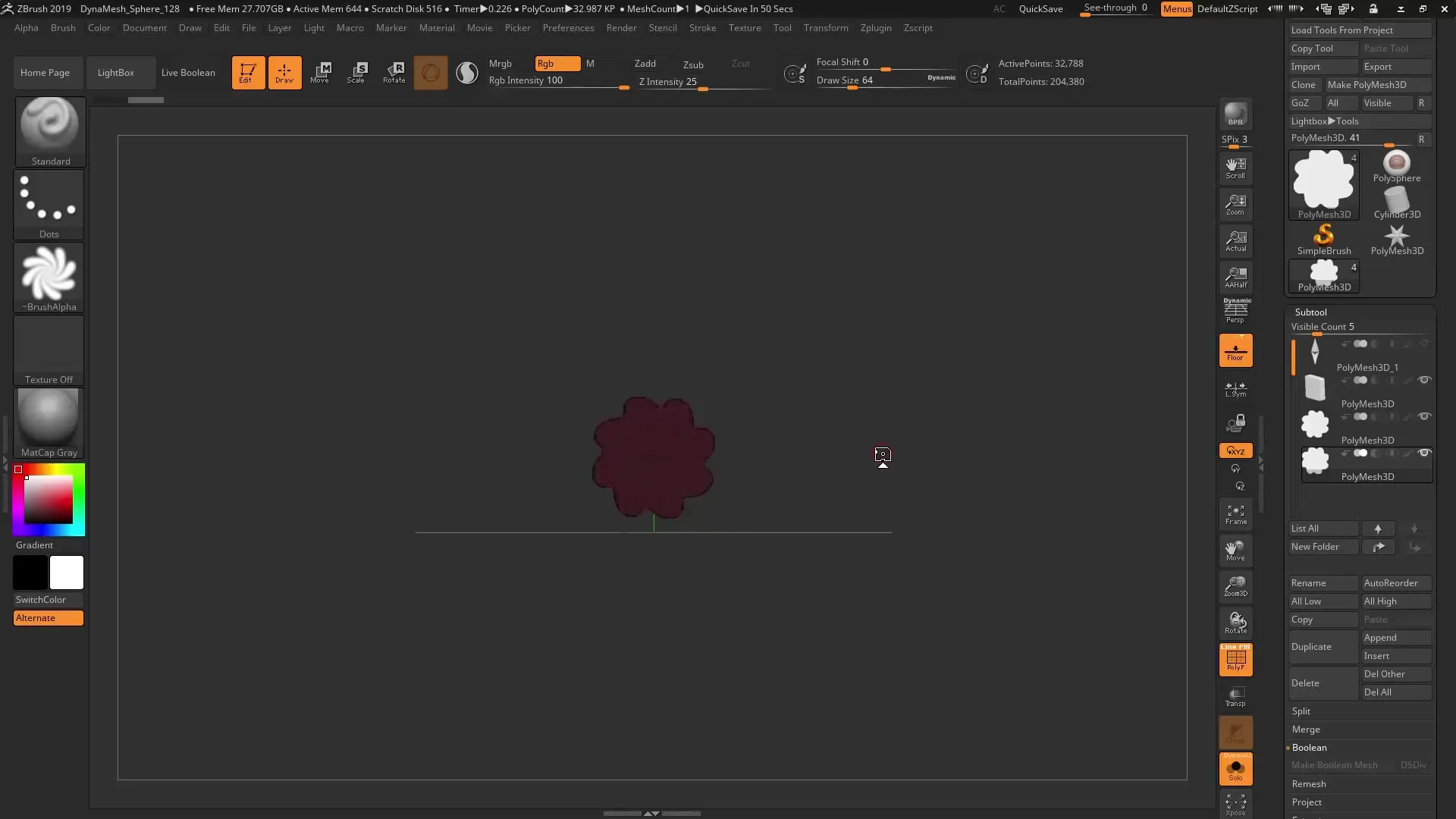
Santrauka – ZBrush 2019: Spotlight versija 2.0 ir Snapshot 3D
Sujungus Spotlight versiją ir naują Snapshot funkciją, tau bus parodyta, kaip iš paprastų Alphas sukurti tikslius 3Dmodelius. Su teisinga technika ir nustatymais gali pasiekti įspūdingų rezultatų ir pakelti savo projektus į naują lygį. Pasinaudok šiais žingsniais, kad tapti aktyviu ZBrush pasaulyje.
Dažnai užduodami klausimai
Kas yra Spotlight 2.0?Spotlight 2.0 yra patobulinta Spotlight funkcijos versija ZBrush, kuri sujungia Alphas ir tekstūras.
Kaip naudoti Alphas Spotlight?Pasirink Alpha, pridėk ją prie Spotlight ir vilk ją ant geometrijos.
Kodėl turėčiau išjungti perspektyvą?Perspektyvos išjungimas užtikrina švarią ir iškraipymų neturinčią projekciją ant tavo geometrijos.
Kaip galiu padidinti poligonų skaičių?Naudok klavišų kombinaciją Ctrl+D, kad padidintum savo esamos geometrijos poligonų skaičių.
Ar galiu kurti savo Alphas?Taip, gali kurti Alphas programose kaip Photoshop ir Illustrator ir importuoti juos į ZBrush.


